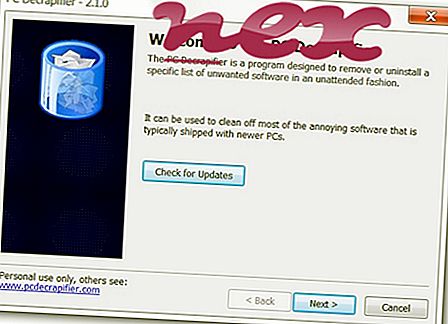Ні розробник, ні видавець програмного забезпечення PDF.exe не визначені, як це зазвичай було.
Опис: PDF.exe не є важливим для Windows і часто спричиняє проблеми. PDF.exe знаходиться в папці C: \ Windows. Відомі розміри файлів у Windows 10/8/7 / XP складають 685, 568 байт (50% усіх випадків) або 1, 483, 776 байт.
Файл PDF.exe - це файл без інформації про його розробника. Це невідомий файл у папці Windows. Програма не видно. Додаток завантажується під час завантаження Windows (див. Ключ реєстру: MACHINE \ Run, Winlogon \ Shell). Додаток використовує порти для підключення до локальної мережі або Інтернету або з неї. PDF.exe не є основним файлом Windows. PDF.exe здатний записувати введення з клавіатури та миші, ховати себе та контролювати програми. Тому рейтинг технічної безпеки є 100% небезпечним ; однак слід також прочитати відгуки користувачів.
Важливо: Ви повинні перевірити процес PDF.exe на своєму ПК, щоб переконатися, що це загроза. Ми рекомендуємо диспетчеру завдань безпеки для перевірки безпеки вашого комп’ютера. Це був один із найкращих варіантів завантаження The Washington Post та PC World .
Наступні програми також виявились корисними для більш глибокого аналізу: Диспетчер завдань безпеки вивчає активний процес PDF на вашому комп'ютері і чітко повідомляє, що він робить. Загальновідомий інструмент захисту від зловмисного програмного забезпечення Malwarebytes повідомляє, чи PDF.exe на вашому комп’ютері відображає дратівливу рекламу, сповільнюючи її. Цей тип небажаної рекламної програми деяким антивірусним програмним забезпеченням не вважається вірусом і тому не позначений для очищення.
Чистий та охайний комп'ютер - ключова вимога, щоб уникнути проблем з ПК. Це означає запустити сканування шкідливих програм, очистити жорсткий диск за допомогою 1 cleanmgr та 2 sfc / scannow, 3 видалення програм, які вам більше не потрібні, перевірка програм автоматичного запуску (з використанням 4 msconfig) та включення автоматичного оновлення Windows 5. Завжди пам'ятайте про періодичне резервне копіювання або принаймні для встановлення точок відновлення.
Якщо у вас виникає реальна проблема, спробуйте згадати останнє, що ви зробили, або останнє, що ви встановили до того, як проблема з’явилася вперше. Використовуйте команду 6 resmon, щоб визначити процеси, що викликають вашу проблему. Навіть для серйозних проблем, а не перевстановлення Windows, вам краще відремонтувати вашу установку або, для Windows 8 та новіших версій, виконати команду 7 DISM.exe / Online / Cleanup-image / Restorehealth. Це дозволяє відремонтувати операційну систему без втрати даних.
ftcommodule.exe mspaint.exe stopignav.exe PDF.exe lenovotray.exe msdrv32.exe lcsvrdba.exe etcrtmng.exe winpt.exe secure.exe fast_support.exe